つなワタリ@捨て身の「プロ無謀家」(@27watari)です。外付けHDなどがMacのFinderのサイドバーには表示されているけど、デスクストップには表示されない場合があります。これは設定を変えればオッケーです。

Macで外付けHDが表示されずに困っている人……Macに接続されているデバイスの表示方法は、「Finderのサイドバーに表示」もしくは「デスクトップに表示」の2種類あります。昔のMacでは「デスクトップに表示」だけでした。
しかし、時代が進み、スタイリッシュな表示が求められ、デスクトップに表示しないで「Finderのサイドバーに表示」するパターンも登場しました。その設定方法をお伝えします。
【目次】本記事の内容
Macの表示関係で困ったら「環境設定」をチェックして!
今回のような表示関係といったMacの基本的な部分で困ったことが発生した場合、まずは「環境設定」をチェックするようにしてください。
たいていのトラブルは
「環境設定」で解決します。
今回のような外付けディスク、CD、DVD、iPhone、iPadなどといった新たに接続されたデバイスの表示は、「Finder」>「環境設定」>「一般」と進み、デスクトップに表示したい項目にチェックを入れればオッケーです。
こんな感じです。
これで外付けディスクは表示されるようになりました。
以上です。簡単ですね。
念のために「macOSユーザガイド」の該当ページをリンクしておきます。
参考:Macに接続されているデバイスを表示する
https://support.apple.com/ja-jp/guide/mac-help/mchlp1039/mac
「Finder」の環境設定でできることを知っておこう
Macの「Finder」環境設定によって何ができるのかを、サラリと紹介しておきます。
冒頭でも書きましたが、基本的な動作に関しての設定をする場所です。できる機能を覚えておくいても損はありません。
項目は全部「一般」「タグ」「サイドバー」「詳細」の4つあります。
(1)一般(MacのFinder環境設定)でできること
・ デスクトップに表示したい項目
・新規Finderウインドウの表示方法 など
(2)タグ(MacのFinder環境設定)でできること
・カラータグの設定 など
(3)サイドバー(MacのFinder環境設定)でできること
・サイドバーに表示する項目設定 など
(4)詳細(MacのFinder環境設定)でできること
・拡張子の表示について
・ iCloud Drive関連の警告
・ゴミ箱に関する警告
・フォルダやファイルの表示される順番 など
「macOSユーザガイド」の該当ページにはできることがすべて掲載されています。とはいえわかりにくい説もいもありますので、実際に操作しながら確認してみるといいでしょう。
参考:MacのFinder環境設定を変更する
https://support.apple.com/ja-jp/guide/mac-help/mchlp2803/11.0/mac/11.0
Macも時代の進歩に合わせ、どんどん進化しています。
ちょっとしたキーボード操作で何かの表示が変わったりもします。基本操作の方法を完全に覚えておく必要はありませんが、なんとなく「こんなトラブルが起きたら、ここをチェックしてみよう」といった勘所を持っておくと作業効率がアップします。
時間があるときに「macOSユーザガイド」と照らし合わせながら基本操作を確認するといいでしょう。
では、快適なMacライフを!
↓[ Googleセレクト 関連コンテンツ ]↓
wordpressやるなら
エックスサーバーがオススメ!
このサイトはスタート時より「wordpress × エックスサーバー」によって運営しております。他のサーバーとも契約をして別サイトを構築しておりますが、エックスサーバーの使い勝手がイチバンです。セキュリティ、サポートに満足しております。しかも低コストです。利用者が多いので情報がネットに多いことも助かります。
詳細は下記ボタンより

 【複数のmacをつないで操作】作業効率アップ!「画面共有」の手順
【複数のmacをつないで操作】作業効率アップ!「画面共有」の手順